Mudanças entre as edições de "Configurar Redirecionamento de E-mail"
(Criou página com '*Acessar ao e-mail que vai redirecionar os e-mails <br /> <br /> Arquivo:Webmail_redirecionamento_1.JPG <br /> <br /> *Ao lado direito dá tela clicar onde está aparecend...') |
|||
| Linha 1: | Linha 1: | ||
| − | + | '''Etapa 1:''' Abra seu navegador preferido e digite na barra de endereços webmail.seudominio.com.br. No nosso exemplo vou utilizar a conta webmail.oncorretor.com.br | |
| − | <br | + | <br> |
| − | <br | + | [[Arquivo:Webmail 21.PNG|x450px]] |
| − | [[Arquivo: | + | <br><br> |
| − | <br | + | '''Etapa 2:''' Preencha os campos e em seguida clique em '''Entrar''': |
| − | <br | + | <br> |
| − | + | '''Usuário:''' Digite apenas seu usuário que é seu endereço de e-mail sem o @seudominio.com.br. | |
| − | <br | + | '''Senha:''' Senha do seu e-mail. |
| − | + | <br> | |
| − | [[Arquivo: | + | [[Arquivo:Webmail 22.PNG|x450px]] |
| − | <br | + | <br><br> |
| − | <br | + | '''Etapa 3:''' Após entrar na sua conta, clique em '''"..."''', e selecione a opção '''Configurações'''. |
| − | + | <br> | |
| − | <br | + | [[Arquivo:Webmail 23.PNG|x450px]] |
| − | + | <br><br> | |
| − | [[Arquivo: | + | '''Etapa 4:''' Selecionar a aba '''Filtros''' e dentro da opção filtros selecionar '''Criar'''. |
| − | <br | + | <br> |
| − | <br | + | [[Arquivo:Webmail 27.PNG|x450px]] |
| − | + | <br><br> | |
| − | -“Enviar cópia da mensagem para” (caso queira ficar com os e-mails na caixa)<br | + | '''Etapa 5:''' Complete o campo '''Nome do filtro''' e marque a opção '''todas as mensagens''' no campo a baixo marque a regra:<br /> |
| − | -“Redirecionar mensagens para” (caso queira que as mensagens não fiquem salvas na caixa redirecionada)<br | + | -“Enviar cópia da mensagem para” (caso queira ficar com os e-mails na caixa) |
| − | + | <br> | |
| − | [[Arquivo: | + | -“Redirecionar mensagens para” (caso queira que as mensagens não fiquem salvas na caixa redirecionada) |
| + | <br> | ||
| + | -'''Colocar no campo de texto''' a frente da opção selecionada o '''e-mail''' que recebera o redirecionamento e clicar em '''Salvar''' no final da tela.<br><br> | ||
| + | [[Arquivo:Webmail 26.PNG|x450px]] | ||
Edição atual tal como às 21h24min de 16 de dezembro de 2021
Etapa 1: Abra seu navegador preferido e digite na barra de endereços webmail.seudominio.com.br. No nosso exemplo vou utilizar a conta webmail.oncorretor.com.br

Etapa 2: Preencha os campos e em seguida clique em Entrar:
Usuário: Digite apenas seu usuário que é seu endereço de e-mail sem o @seudominio.com.br.
Senha: Senha do seu e-mail.
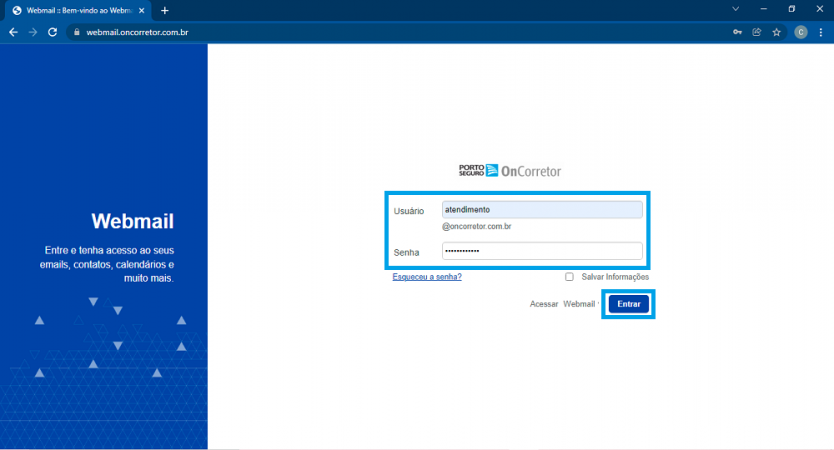
Etapa 3: Após entrar na sua conta, clique em "...", e selecione a opção Configurações.

Etapa 4: Selecionar a aba Filtros e dentro da opção filtros selecionar Criar.
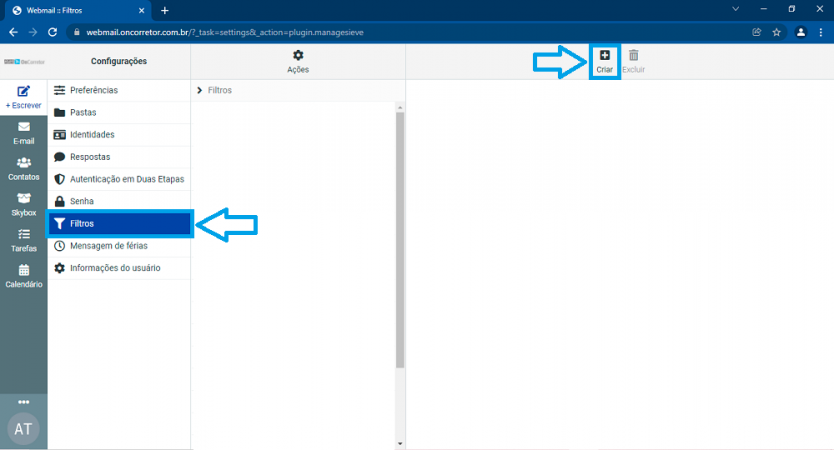
Etapa 5: Complete o campo Nome do filtro e marque a opção todas as mensagens no campo a baixo marque a regra:
-“Enviar cópia da mensagem para” (caso queira ficar com os e-mails na caixa)
-“Redirecionar mensagens para” (caso queira que as mensagens não fiquem salvas na caixa redirecionada)
-Colocar no campo de texto a frente da opção selecionada o e-mail que recebera o redirecionamento e clicar em Salvar no final da tela.
